Router Mobily Elife to świetny wybór, jeśli chcesz udostępnić dostęp do Internetu z wieloma urządzeniami w domu lub biurze. Jeśli jednak chcesz skonfigurować router, możesz to zrobić, logując się do interfejsu internetowego routerów . W tym artykule opiszemy kroki logowania routera Mobily Elife i podamy kilka wskazówek, jak zwiększyć bezpieczeństwo sieci domowej bezprzewodowej.
Aby proces logowania nie jest w nieskazitelnym, musimy najpierw przygotować kilka rzeczy.
Czego potrzebujesz:
- Komputer stacjonarny lub laptopa, smartfon lub tablet
- Bezprzewodowy lub przewodowy dostęp do sieci
- Szczegóły logowania administratora Mobily Elife
Domyślne szczegóły logowania routera Mobily Elife
Domyślne szczegóły logowania administratora można znaleźć na etykiecie, która zwykle znajduje się pod routerem. Sprawdź tę etykietę lub użyj następujących szczegółów logowania:
- Domyślny adres IP: 192.168.1.1
- Domyślny identyfikator użytkownika: Użytkownik
- Domyślne hasło: Użytkownik
Uwaga: W przypadku użycia niestandardowych szczegółów logowania administracyjnego będziesz musiał zalogować się do nich. Jeśli nie znasz tych niestandardowych, będziesz musiał uzupełnić router , a następnie zalogować się za pomocą domyślnej nazwy użytkownika administratora i hasłem.
Jak zalogować się do routera Mobily Elife?
Po przygotowaniu wszystkiego proces logowania jest dość prosty. Zróbmy krok po kroku.
Krok 1 - Podłącz do sieci przez kabel Wi -Fi lub Ethernet
Chociaż wspomnieliśmy o tym w części, której potrzebujesz, musimy to zrobić ponownie. Powodem tego jest to, że tylko urządzenia podłączone do sieci przez Wi -Fi lub kabel sieciowy mogą być użyte do dostępu do deski rozdzielczej administratora routera. Jeśli urządzenie nie jest częścią sieci, login się nie powiódł.
Dlatego najpierw weź urządzenie i najpierw podłącz go do sieci .
Krok 2 - Rozpocznij preferowaną przeglądarkę internetową
Po podłączeniu urządzenia uruchom przeglądarkę internetową, której najczęściej używasz. Pomoże Ci uzyskać dostęp do interfejsu internetowego routerów i musimy wskazać, że nie potrzebujesz do tego połączenia internetowego. Upewnij się, że przeglądarka została niedawno zaktualizowana. Były sytuacje, w których przestarzałe wersje przeglądarki internetowej miały pewne konflikty z interfejsem internetowym routerów.
Krok 3 - Typ 192.168.1.1 (adres IP Mobily Elife) na pasku adresu
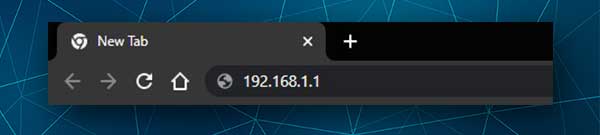
Na pasku adresu lub adresu URL przeglądarki musisz wpisać adres IP routerów. W takim przypadku jest to 192.168.1.1. Po wprowadzeniu tego adresu IP i naciśnij przycisk ENTER, należy poprosić o wprowadzenie nazwy użytkownika i hasła.
Jeśli tak się nie stanie, musisz sprawdzić następujące czynności:
- Czy podłączyłeś urządzenie do sieci?
- Czy wpisałeś IP na pasku adresu URL? Ludzie często piszą go na pasku wyszukiwania, dlatego okno logowania routera nie pojawia się .
- Czy poprawnie wpisałeś adres IP?
- Czy 192.168.1.1 jest prawidłowym adresem IP? Wykonaj kroki opisane w tym przewodniku, aby znaleźć adres IP routerów AKA. Domyślna brama .
Krok 4 - Wprowadź nazwę użytkownika administratora Mobily Elife i hasło
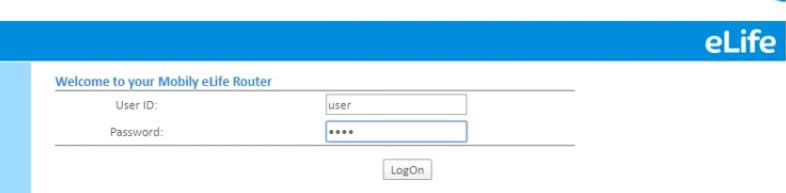
Na żądanie wprowadzenia danych logowania administratora musisz wpisać użytkownika w obu polach i kliknąć przycisk logowania .
UWAGA: Jak widać to hasło jest dość proste i można je łatwo odgadnąć. Dlatego musisz to zmienić. Powiemy ci, jak to zrobić później.
Krok 5 - Zacznij zarządzać ustawieniami routera Mobily Elife
Po kliknięciu przycisku logowania zostaniesz zabrany na stronę Ustawienia routeera. Nie powinieneś mieć żadnych problemów ze znalezieniem ustawień, które chcesz zmienić, ale aby być bezpiecznym, zaleca się, aby najpierw utworzyć ustawienia routera. Powrócisz ustawienia znacznie łatwiej na wypadek, gdyby coś poszło nie tak.
A teraz, jak widać, możesz łatwo znaleźć ustawienia, które chcesz zmodyfikować. Po prostu zwróć uwagę zarówno na menu poziome u góry, jak i menu po lewej.
Jeśli chodzi o ustawienia, o których wspomnieliśmy, musisz zmienić, są to domyślne hasło administratora oraz nazwę sieci bezprzewodowej i hasło Wi -Fi. Tylko te dwie zmiany poprawi twoje bezpieczeństwo sieci. A jeśli chcesz, jest o wiele więcej jak filtrowanie MAC, wyłączanie WPS , umożliwiając zintegrowaną zaporę ogniową, blokując określone urządzenia z sieci i tak dalej.
Zmień hasło administratora Mobily Elife
Domyślne hasło administracyjne musi zostać zmienione. Praktycznie pozwala każdemu uzyskać dostęp do ustawień routera bez Twojej zgody. Aby temu zapobiec, zaleca się zmianę go natychmiast podczas lub po konfiguracji routera. Na wypadek, gdybyś już to zrobił tutaj, gdzie znaleźć to ustawienie.
Po zalogowaniu się do routera spójrz na górne menu i kliknij funkcje systemowe .
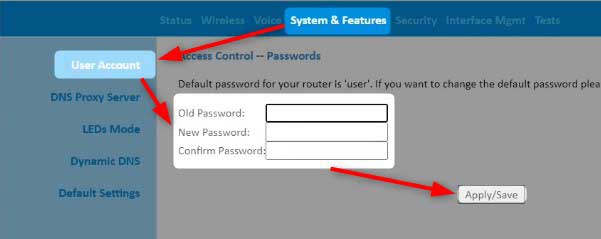
Teraz wypełnij następujące pola:
Stare hasło - wprowadź stare hasło administratora (użytkownika) tutaj
Nowe hasło - wprowadź tutaj nowe hasło administratora
Potwierdź hasło - ponownie wpisz nowe hasło tutaj. Nie używaj kopiowania/wklejania, ponieważ mogłeś wpisać to źle za pierwszym razem.
Na koniec kliknij przycisk Zastosuj/Zapisz, aby potwierdzić zmiany.
Zmień nazwę i hasło Wi -Fi Mobily Elife
Kiedy mówimy o nazwie sieci, prawda jest taka, że wszyscy chcemy albo bardziej osobistej i rozpoznawalnej nazwy sieci. Jeśli chodzi o hasło, musi być po prostu wyjątkowy i trudny do zgady. Ponadto hasło bezprzewodowe musi być zmieniane co miesiąc lub dwa.
Oto gdzie znaleźć te ustawienia.
Po uzyskaniu dostępu do ustawień routera Mobily Elife kliknij bezprzewodowe w menu poziomym u góry.

Teraz w polu SSID możesz zmienić nazwę bieżącej nazwy sieci.
Jeśli chcesz to zrobić tylko, kliknij przycisk Zastosuj/Zapisz u dołu strony.
Teraz, aby zmienić hasło bezprzewodowe, kliknij bezpieczeństwo w menu po lewej stronie.

Teraz w polu Wybierz SSID Twoja nazwa sieci zostanie wybrana. Jeśli masz więcej niż jedną nazwę sieci, wybierz tę, do której chcesz wprowadzić zmiany.
Teraz z listy rozwijanej uwierzytelniania sieci Wybierz WPA2-PSK.
W polu PassPhrazy WPA/WAP wprowadź nowe hasło bezprzewodowe
Kliknij przycisk Zastosuj/Zapisz .
Jeśli zostaniesz odłączony, ponownie podłącz urządzenie do sieci bezprzewodowej i nie zapomnij zrobić tego samego dla wszystkich urządzeń bezprzewodowych.
Uwaga: ponieważ jesteś na tej stronie, spójrz na dolną stronę strony i upewnij się, że WPP jest ustawiony na wyłączone . To kolejna poprawka bezpieczeństwa, którą możesz zastosować na wypadek włączenia. Wyłączy to przycisk WPS , aby nikt nie mógł go aktywować, aby połączyć się z twoją siecią, jeśli nie zna hasła bezprzewodowego.
Rekomendowane lektury:
- Jak skonfigurować router do używania WPA2?
- Jak skonfigurować router do używania WPA3?
- Jak znaleźć hasło Wi-Fi Im Im Connect? (Zobacz zapisane hasła Wi-Fi)
Ostateczne słowa
Teraz wiesz, jak zalogować się do routera bezprzewodowego Mobily ELIFE i wprowadzić podstawowe zmiany bezpieczeństwa. Zapraszam do zbadania wszystkich innych możliwości, które ma do zaoferowania ten router. Jeśli coś pójdzie nie tak, a nie stworzyłeś kopii zapasowej ustawień routera, możesz zresetować router do ustawień fabrycznych , a następnie będziesz mógł zalogować się do routera za pomocą domyślnej nazwy użytkownika i hasła administratora. Oczywiście oznacza to, że będziesz musiał ponownie skonfigurować router od zera.
